1.
Bestand open nieuwe transparante afbeelding 700x550.
Omzetten naar rasterlaag.
Zet in je materialenpalet de voorgrond kleur op #fef102 en de achtergrond kleur
op #3c9342.
2.
Selecties alles selecteren.
Activeer het plaatje wk-2014 bewerken kopiλren.
Bewerken plakken in selectie.
Selecties niets selecteren.
3.
Aanpassen vervagen Gaussiaanse vervaging bereik op 20.
Effecten Vervormingseffecten Samen knijpen met deze instelling.
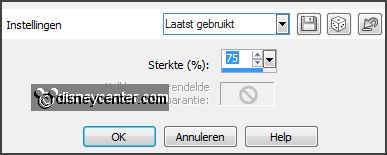
Effecten Vervormingseffecten Pixelvorming met deze instelling.

Activeer gereedschap selectie aangepaste selectie met deze instelling.
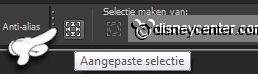

4.
Lagen nieuwe rasterlaag.
Activeer gereedschap vlakvulling - vul de selectie met de achtergrond kleur.
Bewerken plakken (staat nog in geheugen) in selectie.
Zet in je lagenpalet de mengmodus op Luminantie (oud) en de dekking op 50.
5.
Selectie wijzigen selectieranden selecteren met deze instelling.
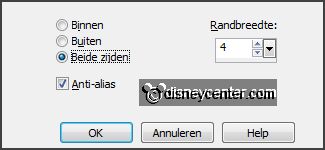
Maak van de voorgrond een verloop lineair met deze instelling.
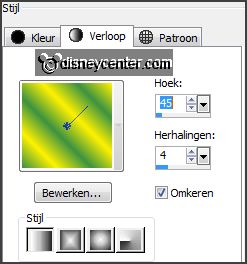
Lagen nieuwe rasterlaag.
Vul de selectie met het verloop.
6.
Effecten Textuureffecten Weefpatroon met deze instelling.
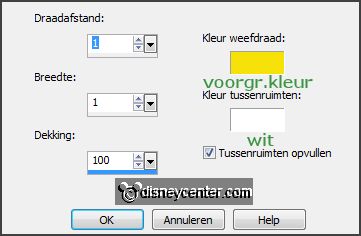
Selecties niets selecteren.
Effecten 3D Effecten slagschaduw met deze instelling.

Lagen samenvoegen - alle zichtbare lagen samenvoegen.
7.
Afbeelding randen toevoegen 3 pixels symmetrisch voorgrond kleur.
Afbeelding randen toevoegen 30 pixels symmetrisch achtergrond kleur.
Afbeelding randen toevoegen 3 pixels symmetrisch voorgrond kleur.
8.
Activeer de toverstaf met onderstaande instelling en selecteer de brede groene
rand.

Effecten Textuureffecten Lamellen met deze instelling.
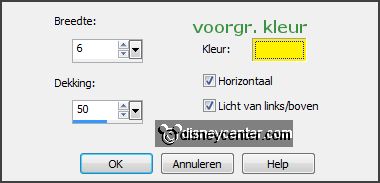
Selecties alles selecteren.
Selecties wijzigen inkrimpen 33 pixels.
Laag maken van selectie.
9.
Activeer de onderste laag.
Selecties alles selecteren.
Selecties - wijzigen inkrimpen 80 pixels.
Selecties - omkeren.
Laag maken van selectie.
Selecties niets selecteren.
Afbeelding vrij roteren met deze instelling.
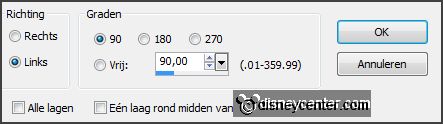
10.
Activeer de onderste laag.
Selecties - alles selecteren.
Selecties - wijzigen - inkrimpen 3 pixels.
Selecties - omkeren.
Lagen - nieuwe rasterlaag.
Zet in je materialenpalet de voorgrond terug naar kleur.
Vul de selectie met de voorgrond kleur.
Lagen - schikken - omhoog.
11.
Activeer de bovenste laag.
Activeer de word-art-Emmyfifa2014 bewerken kopiλren.
Bewerken plakken als nieuwe laag op de afbeelding.
Effecten Afbeeldingseffecten verschuiving met deze instelling.
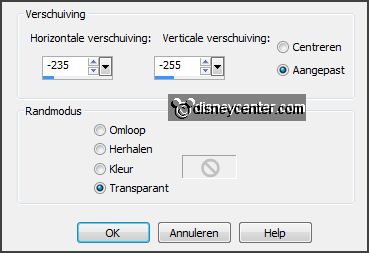
12.
Activeer de tube micfootball1a raster1 bewerken kopiλren.
Bewerken plakken als nieuwe laag op de afbeelding.
Effecten Afbeeldingseffecten verschuiving met deze instelling.
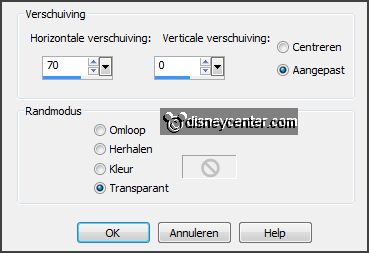
13.
Effecten Vervormingseffecten Wind met deze instelling.
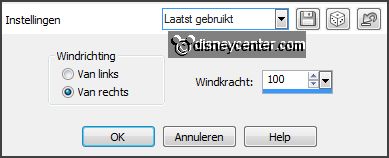
Herhaal de wind nu links 100.
Effecten Textuureffecten Mozaοek Antiek met deze instelling.
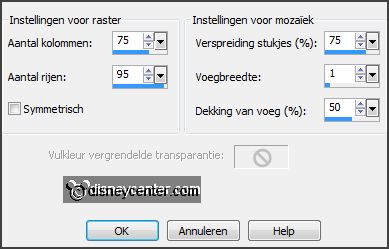
14.
Activeer de tube mcfootball1 raster 1 - bewerken kopiλren.
Bewerken plakken als nieuwe laag op de afbeelding.
Effecten Afbeeldingseffecten verschuiving
met deze instelling.
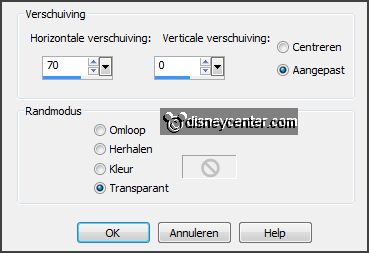
Activeer van de tube raster 2 bewerken kopiλren.
Bewerken plakken als nieuwe laag op de afbeelding.
Effecten Afbeeldingseffecten verschuiving met deze instelling.
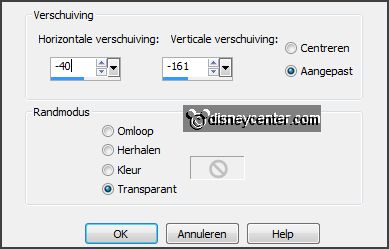
Activeer van de tube raster 3 bewerken kopiλren.
Bewerken plakken als nieuwe laag op de afbeelding.
Effecten Afbeeldingseffecten verschuiving met deze instelling.
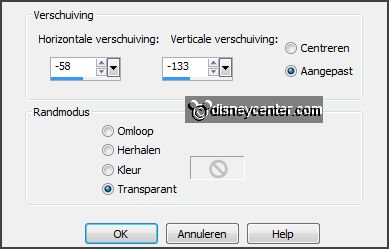
Geef alle 3 de lagen slagschaduw instelling staat goed.
15.
Activeer de tube wc-2014 bewerken - kopiλren.
Bewerken plakken als nieuwe laag op de afbeelding.
Effecten Afbeeldingseffecten verschuiving met deze instelling.
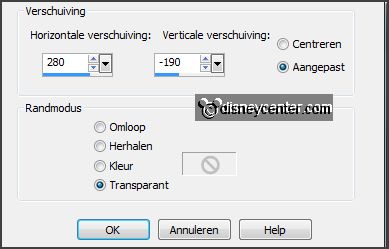
Effecten 3D Effecten slagschaduw instelling staat goed.
16.
Activeer de tube voetbal bewerken kopiλren.
Bewerken plakken als nieuwe laag op de afbeelding.
Effecten Afbeeldingseffecten verschuiving met deze instelling.
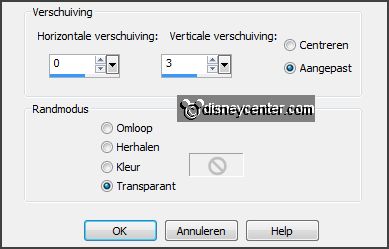
17.
Lagen dupliceren.
Zet raster 7 even op slot.
Effecten Afbeeldingseffecten verschuiving met deze instelling.
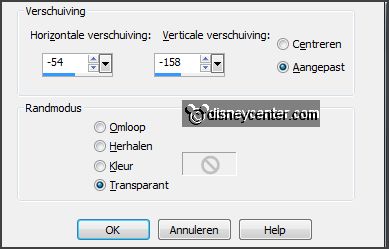
18.
Lagen dupliceren.
Zet kopie van raster 7 op slot.
Effecten Afbeeldingseffecten verschuiving met deze instelling.
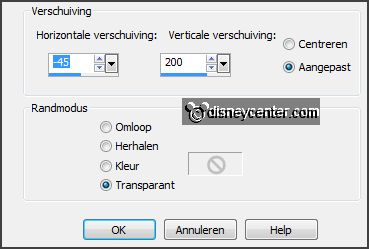
19.
Activeer de word-art-Emmybrasil bewerken kopiλren.
Bewerken plakken als nieuwe laag op de afbeelding.
Effecten Afbeeldingseffecten verschuiving met deze instelling.
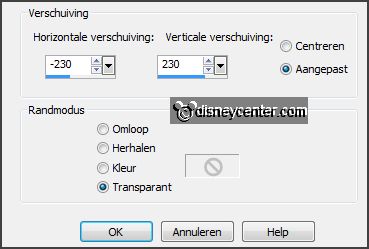
Lagen - nieuwe rasterlaag - zet je watermerk in de afbeelding.
20.
Animatie maken:
Zet raster 5, kopie van raster7 en kopie(2) van raster 7 op slot en open raster
7.
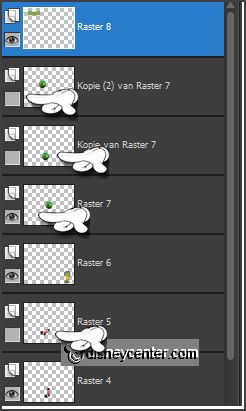
Activeer de onderste laag.
Bewerken samengevoegd kopiλren.
Open Animatie Shop bewerken plakken als nieuwe animatie.
21.
Terug in PSP.
Doe raster 7 op slot en open kopie van raster 7.
Bewerken samengevoegd kopiλren.
In AS plakken na actieve frame.
22.
Terug in PSP.
Doe raster 4 en kopie van raster 7 op slot en open raster 5 en kopie(2) van
raster 7.
Bewerken samengevoegd kopiλren.
In AS plakken na actieve frame zorg dat het laatste frame is geselecteerd.
23.
Animaties Eigenschappen van frame.
Zet het 1ste frame op 70, het 2e en 3e frame op 40.
Animatie formaat van animatie wijzigen met deze instelling.
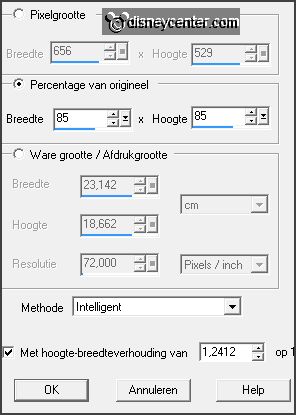
24.
Bestand opslaan als geef naam klik 3 keer op volgende en dan op voltooien.